Người dùng của một số tài khoản có quyền truy cập hạn chế để thực hiện các thao tác khác nhau trên máy tính và điều này cũng áp dụng cho menu Thêm và Xóa Chương trình.
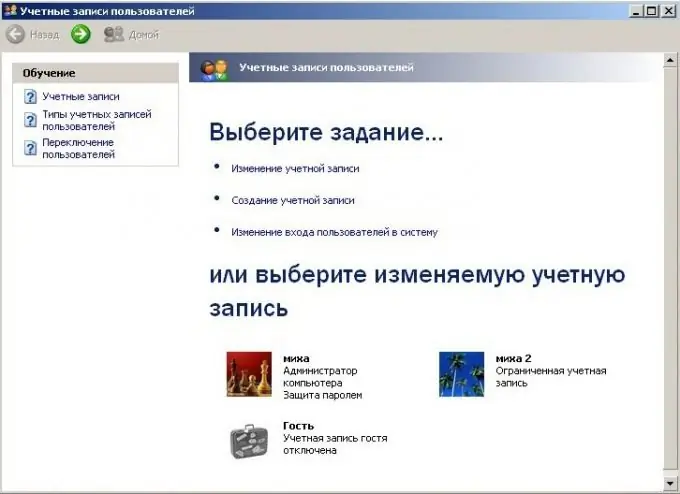
Cần thiết
tài khoản có quyền quản trị viên
Hướng dẫn
Bước 1
Đăng nhập vào hệ điều hành bằng tài khoản có quyền quản trị viên. Mở tiện ích "Run" trong menu "Start" và nhập gpedit.msc vào dòng, nhấn Enter. Trong cửa sổ cấu hình người dùng xuất hiện, chọn menu có tên "Mẫu quản trị" và sau đó đi đến các thành phần.
Bước 2
Trong Bảng điều khiển hoạt động, chọn cài đặt "Phần đính kèm bị từ chối hoặc được phép", sau đó tìm Cài đặt chính sách nhóm. Trong tiện ích mở rộng snap-in, hãy chỉ định tùy chọn Not Configured bên cạnh mỗi mục. Sau khi bạn đặt cài đặt mặc định, cài đặt chương trình sẽ có sẵn cho người dùng có tài khoản hạn chế.
Bước 3
Thay đổi tài khoản thành Quản trị viên, tuy nhiên, sau đó, ngoài việc cài đặt và gỡ bỏ chương trình, người dùng sẽ có quyền truy cập vào các thao tác khác. Để thực hiện việc này, hãy mở "Bảng điều khiển" và chuyển đến menu "Tài khoản người dùng". Đánh dấu tài khoản bạn cần bằng chuột và chọn thay đổi tài khoản từ menu.
Bước 4
Sau đó, nhấp vào nút "Đặt làm quản trị viên máy tính". Lưu các thay đổi và vào lại hệ thống, kiểm tra xem các chương trình thêm / bớt và các chức năng khác đã xuất hiện cho người dùng máy tính này chưa.
Bước 5
Nếu bạn muốn tùy chỉnh cài đặt bảo mật của máy tính theo cách đặc biệt, hãy đọc các bài viết về chủ đề này, ví dụ: https://stfw.ru/page.php?id=8718. Khi đặt cấu hình cụ thể cho một người dùng cụ thể của hệ điều hành, hãy nhớ rằng trong một số trường hợp sẽ không thể thay đổi cài đặt mà không thay đổi loại tài khoản. Do đó, ví dụ: nếu bạn đang tạo tài khoản hạn chế cho trẻ em, hãy suy nghĩ cẩn thận về mọi khía cạnh của cài đặt mà bạn có thể cần trong tương lai.






